修復 Windows 11 系統語言在重新啟動時變更為西班牙語而不是英語
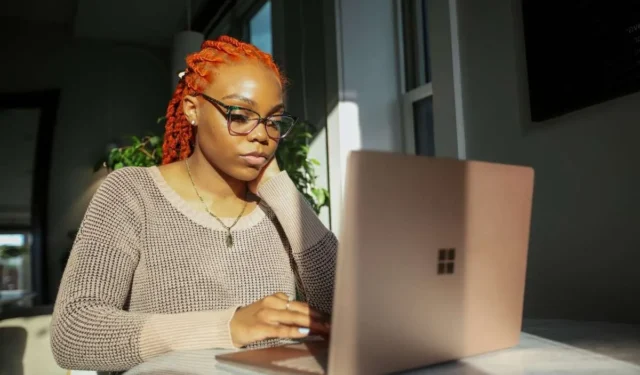
您是否遇到過令人沮喪的問題:儘管將電腦設定為英語,但每次重新啟動電腦時 Windows 11 系統語言都會恢復為西班牙語?
這個問題可能會造成破壞,特別是如果英語是您瀏覽作業系統的首選語言的話。
好消息是,有幾個故障排除步驟可以解決如何修復 Windows 11 上重新啟動後系統語言不斷更改回西班牙語而不是英語的問題。
Windows 11系統語言改為西班牙語的主要原因
首先,了解為什麼會出現此問題非常重要。一個常見原因是系統語言設定與電腦上的區域設定之間存在衝突。
即使您明確選擇英語作為首選語言,Windows 也可能根據您所在的位置或其他區域設定預設使用西班牙語。
除此之外,損壞的系統檔案或錯誤配置的語言設定也可能導致此問題。
如何修復Windows 11系統語言重新啟動後更改為西班牙語而不是英語的問題
以下是解決該問題的逐步指南:
解決方案#1 – 檢查管理設置
有時,問題可能源自於覆蓋使用者首選項的管理設定。
- 若要檢查這一點,請在「開始」功能表中搜尋「控制面板」並將其開啟。
- 導航到“時鐘和區域”,然後按一下“區域”。
- 在「管理」標籤中,確保「非 Unicode 程式的語言」設定為英語(美國)或其他英語國家。
解決方案 #2 – 檢查語言設置
- 點擊“開始”功能表並選擇“設定”(齒輪圖示),導航至“設定”應用程式。
- 在“設定”視窗中,按一下“時間和語言”,然後從側邊欄中選擇“語言”。
- 確保將英語設定為預設顯示語言。
- 如果西班牙語被列為預設設置,請按一下英語,然後選擇“設定為預設設定”。
解決方案 #3 – 完成區域設置
- 返回主設定頁面,再次點選「時間和語言」。
- 這次,從側欄中選擇“區域”。
- 確保該區域設定為英語國家。
- 如果設定為西班牙語國家,請將其變更為英語國家,然後重新啟動電腦以查看問題是否仍然存在。
解決方案 #4 – 刪除所有不需要的語言
在語言設定中,請確保刪除不需要的任何其他語言。安裝多種語言有時會使系統感到困惑,並導致系統在重新啟動時恢復為預設語言。按一下任何不需要的語言,然後選擇“刪除”。
解決方案#5 – 重置語言設置
如果上述步驟都無法解決問題,您可以嘗試重設語言設定。
- 返回“設定”>“時間和語言”>“語言”,然後在“首選語言”下,
- 點擊“英語”並選擇“選項”。
- 然後,按一下“重設”將語言設定重設為預設值。
解決方案 #6 – 執行 Windows 更新
過時的系統檔案或錯誤也可能導致語言切換問題。透過執行 Windows Update 確保您的 Windows 11 是最新的。
- 前往“設定”>“Windows 更新”,然後按一下“檢查更新”。
- 安裝任何可用的更新並重新啟動電腦。
最後的話
透過執行上述步驟,您應該能夠解決 Windows 11 系統語言在重新啟動後恢復為西班牙語的問題。如果嘗試這些解決方案後問題仍然存在,您可能需要考慮聯絡 Microsoft 支援以獲得進一步協助。



發佈留言